Program do obsługi ubezpieczeń minifort
|
|
|
- Dawid Alojzy Orzechowski
- 8 lat temu
- Przeglądów:
Transkrypt
1 Program do obsługi ubezpieczeń minifort Dokumentacja uŝytkownika Administracja słowników - Agenci Kraków, grudzień 2008r.
2 Redakcja wykazu Agentów ubezpieczeń majątkowych Dla prawidłowej pracy systemu naleŝy przed rejestracją operacji magazynowych, sprzedaŝy i akwizycji polis określić wykaz Agentów Ubezpieczeniowych. Poprawne wypełnienie tego wykazu jest niezbędne dla prawidłowej pracy programu Jest to podstawowy wykaz agentów ubezpieczeniowych. KaŜda z osób pracująca w Agencji powinna mieć w programie załoŝoną osobną kartotekę. UmoŜliwia to wyróŝnienie takiej osoby w systemie. Na kartotece Agenta będziemy mogli uzupełnić: - symbol (czyli skróconą, unikalną w systemie nazwę Agenta) - pełną nazwę lub imię i nazwisko - dane adresowe i kontaktowe - numery identyfikacyjne: NIP, Pesel, Regon - numer umowy podpisanej z Agencją - numer zezwolenia PUNU itp. 1
3 W polu aktywny moŝemy zaznaczyć, czy Agent współpracuje jeszcze z nami. JeŜeli wyłączymy to pole, to jego symbol nie będzie pokazywany na listach podpowiedzi. Kartoteki Agenta nie moŝna usunąć ze skróconego wykazu jeŝeli: - na stanie magazynowym ma druki - na jego stan wprowadzono polisy lub wpłaty rat Dostępne pod: Ubezpieczenia \ Majątkowe \ Administracja \ Słowniki \ Agenci \ Aktywni Zmiana symbolu Agenta Program umoŝliwia zmianę wcześniej wprowadzonego symbolu Agenta. Funkcja ta zmienia symbol w całej bazie i moŝe być wykorzystywana wielokrotnie. MoŜna ją wykonać z pozycji skróconego wykazu Agentów. Stajemy kursorem na symbolu Agenta, który chcemy zmienić i z menu wybieramy funkcję Administracja / Zmień symbol Agenta. Program poprosi nas o podanie nowego symbolu: Naciśnięcie klawisza OK. spowoduje wyświetlenie się jeszcze jednego komunikatu, Ŝądającego jeszcze jedno potwierdzenie zamiany. Proces zamiany symbolu zostanie oznajmiony komunikatem: Dostępne pod: Ubezpieczenia / Majątkowe / Administracja / Słowniki / Agenci / Administracja / Zmień symbol Agenta. Ustalanie prowizji dla Agentów Za zawierane ubezpieczenia Agencja nalicza Agentom prowizję. Przy wprowadzaniu polis i wpłat rat domyślnie będzie brana prowizja którą określiliśmy przy kaŝdym Agencie. Procentowy system naliczania prowizji, zastosowany w programie jest najbardziej uniwersalnym systemem naliczania prowizji i najczęściej stosowanym w Agencjach. Jest to bezpośrednie określanie prowizji w % dla kaŝdego Agenta, dla kaŝdego prowadzonego produktu. 2
4 Ustalenie prowizji procentowej dla Agentów jest bardzo proste. Ustalamy ją ze skróconego wykazu Agentów - stajemy kursorem po kolei na kaŝdym Agencie i wybieramy z menu funkcję: Prowizje / Agenta standartowa. Na ekranie pojawi się formatka skróconego wykazu stawek prowizyjnych Agenta. Za pomocą przycisku + po kolei określamy prowizję dla danego produktu w obrębie kaŝdego TU. I tutaj mamy kilka moŝliwości określenia prowizji: 1. prowizja moŝe być określona dla całej grupy ubezpieczeń w danym TU w tej samej wysokości: 2. prowizja moŝe być róŝna dla róŝnych ryzyk w obrębie danej grupy ubezpieczeń: 3
5 3. prowizja moŝe być wypłacana w zł / sztukę (w tym inna za kontynuację): Po ustawieniu stawek % na formatkach polis i rat będą automatycznie podpowiadać się określone stawki %. Budowanie struktury Agentów JeŜeli Agencja obsługuje strukturę Agentów, tzn. posiada Agentów jej podrzędnych, czy teŝ PodAgentów swoich Agentów i chcemy wykorzystywać program do naliczania prowizji za opiekę tzw. górki to musimy wprowadzić informacje o strukturze do wykazu Agentów Zasady obowiązujące w budowaniu struktury: strukturę moŝemy zbudować z Agentów wprowadzonych juŝ do wykazu jedynym polem, którego wypełnienie jest konieczne i wystarczające do zbudowania takiej struktury jest pole Struktura w kartotece Agenta kod struktury nie moŝe być pusty kod struktury moŝe zawierać znaki i cyfry np. 023, a05 kod struktury agenta podrzędnego musi zawierać na początku tekstu kod szeregowania agenta nadrzędnego 4
6 Budowanie struktury Agentów moŝna w rozpocząć jeŝeli w administracji modułów majątkowych włączymy parametr Budować strukturę Agentów Włączenie tego parametru będzie niosło za sobą pewne konsekwencje. Jedną z nich jest konieczność uzupełniania pola struktura przy zakładaniu nowej kartoteki Agenta. Program wymusza na operatorze tę czynność poprzez stosowne komunikaty ostrzegające: JeŜeli nie uzupełnimy tego pola program pozwoli zapisać wprowadzone dane, ale kartoteka takiego Agenta będzie miała status kartoteki błędnej. Charakterystycznym wyróŝnikiem takiej kartoteki podobnie jak na polisie czy racie jest literka B w prawym górnym rogu. Znacznik ten będzie widoczny zarówno na pełnej informacji o Agencie jak i na skróconym wykazie Agentów. Zmiana połoŝenia struktury Jedną z funkcji programu jest moŝliwość grupowego przeniesienia Agentów do innej struktury. Funkcja ta dostępna jest na skróconym wykazie Agentów pod: Administracja / Zmień połoŝenie struktury. Stajemy kursorem na Agencie, który jest najwyŝej w danej strukturze, wybieramy funkcję i podajemy nową strukturę. 5
7 Agent wraz z całą swoją drabinką Agentów zostaje przypisany automatycznie do innej struktury. Dzięki tej funkcji nie musimy wchodzić do kartoteki kaŝdego Agenta i zmieniać numer w strukturze. Dostępne pod: Ubezpieczenia / Majątkowe / Administracja / Słowniki / Agenci / Administracja / Zmień połoŝenie struktury 6
Program do obsługi ubezpieczeń minifort
 Program do obsługi ubezpieczeń minifort Dokumentacja uŝytkownika Zarządzanie kontaktami - CRM Kraków, grudzień 2008r. Zarządzanie kontaktami - CRM W kaŝdej Agencji ubezpieczeniowej, obsługującej klientów
Program do obsługi ubezpieczeń minifort Dokumentacja uŝytkownika Zarządzanie kontaktami - CRM Kraków, grudzień 2008r. Zarządzanie kontaktami - CRM W kaŝdej Agencji ubezpieczeniowej, obsługującej klientów
Program do obsługi ubezpieczeń minifort
 Program do obsługi ubezpieczeń minifort Dokumentacja uŝytkownika Rozliczanie z TU Kraków, grudzień 2008r. Rozliczanie z TU Pod pojęciem Rozliczenie z Towarzystwem Ubezpieczeniowym będziemy rozumieć ogół
Program do obsługi ubezpieczeń minifort Dokumentacja uŝytkownika Rozliczanie z TU Kraków, grudzień 2008r. Rozliczanie z TU Pod pojęciem Rozliczenie z Towarzystwem Ubezpieczeniowym będziemy rozumieć ogół
Program do obsługi ubezpieczeń minifort
 Program do obsługi ubezpieczeń minifort Dokumentacja uŝytkownika Magazyn druków ścisłego zarachowania Kraków, grudzień 2008r. Prowadzenie magazynu druków ścisłego zarachowania Moduł obsługi magazynu druków
Program do obsługi ubezpieczeń minifort Dokumentacja uŝytkownika Magazyn druków ścisłego zarachowania Kraków, grudzień 2008r. Prowadzenie magazynu druków ścisłego zarachowania Moduł obsługi magazynu druków
Program do obsługi ubezpieczeń minifort
 Program do obsługi ubezpieczeń minifort Dokumentacja uŝytkownika Rozliczanie Agentów Ubezpieczeniowych Kraków, grudzień 2008r. Rozliczanie Agentów Ubezpieczeniowych Pod pojęciem rozliczenia z Agentem rozumiemy
Program do obsługi ubezpieczeń minifort Dokumentacja uŝytkownika Rozliczanie Agentów Ubezpieczeniowych Kraków, grudzień 2008r. Rozliczanie Agentów Ubezpieczeniowych Pod pojęciem rozliczenia z Agentem rozumiemy
System obsługi ubezpieczeń FORT
 System obsługi ubezpieczeń FORT wersja 3.0 Pro Dokumentacja użytkownika CRM Kraków, kwiecień 2010 CRM - zarządzanie kontaktami... 3 Ustawienie parametrów pracy modułu... 3 Wprowadzenie nowego zdarzenia...
System obsługi ubezpieczeń FORT wersja 3.0 Pro Dokumentacja użytkownika CRM Kraków, kwiecień 2010 CRM - zarządzanie kontaktami... 3 Ustawienie parametrów pracy modułu... 3 Wprowadzenie nowego zdarzenia...
Program do obsługi ubezpieczeń minifort
 Program do obsługi ubezpieczeń minifort Dokumentacja uŝytkownika Akwizycja wznowień polis Kraków, grudzień 2008r. Akwizycja Jedną z podstawowych funkcji programu ubezpieczeń majątkowych są funkcje wspomagające
Program do obsługi ubezpieczeń minifort Dokumentacja uŝytkownika Akwizycja wznowień polis Kraków, grudzień 2008r. Akwizycja Jedną z podstawowych funkcji programu ubezpieczeń majątkowych są funkcje wspomagające
Program do obsługi ubezpieczeń minifort
 Program do obsługi ubezpieczeń minifort Dokumentacja uŝytkownika Moduł wysyłania wiadomości SMS Kraków, grudzień 2008r. Moduł wysyłania wiadomości tekstowych SMS Moduł SMS umoŝliwia wysyłanie krótkich
Program do obsługi ubezpieczeń minifort Dokumentacja uŝytkownika Moduł wysyłania wiadomości SMS Kraków, grudzień 2008r. Moduł wysyłania wiadomości tekstowych SMS Moduł SMS umoŝliwia wysyłanie krótkich
Program do obsługi ubezpieczeń minifort
 Program do obsługi ubezpieczeń minifort Dokumentacja uŝytkownika Obsługa dokumentów Kraków, grudzień 2008r. Obsługa dokumentów Moduł zarządzania dokumentami umoŝliwia pełną obsługę dokumentów własnych
Program do obsługi ubezpieczeń minifort Dokumentacja uŝytkownika Obsługa dokumentów Kraków, grudzień 2008r. Obsługa dokumentów Moduł zarządzania dokumentami umoŝliwia pełną obsługę dokumentów własnych
Program do obsługi ubezpieczeń minifort
 Program do obsługi ubezpieczeń minifort Dokumentacja uŝytkownika Rejestracja polis Kraków, grudzień 2008r. Rejestracja polis Podstawową czynnością uŝytkownika programu minifort jest wprowadzanie informacji
Program do obsługi ubezpieczeń minifort Dokumentacja uŝytkownika Rejestracja polis Kraków, grudzień 2008r. Rejestracja polis Podstawową czynnością uŝytkownika programu minifort jest wprowadzanie informacji
KaŜdy z formularzy naleŝy podpiąć do usługi. Nazwa usługi moŝe pokrywać się z nazwą formularza, nie jest to jednak konieczne.
 Dodawanie i poprawa wzorców formularza i wydruku moŝliwa jest przez osoby mające nadane odpowiednie uprawnienia w module Amin (Bazy/ Wzorce formularzy i Bazy/ Wzorce wydruków). Wzorce formularzy i wydruków
Dodawanie i poprawa wzorców formularza i wydruku moŝliwa jest przez osoby mające nadane odpowiednie uprawnienia w module Amin (Bazy/ Wzorce formularzy i Bazy/ Wzorce wydruków). Wzorce formularzy i wydruków
System obsługi ubezpieczeń FORT
 System obsługi ubezpieczeń FORT wersja 3.0 Pro Dokumentacja użytkownika Moduł fakturowania Kraków, maj 2010 r. Pierwsze kroki w module fakturowania... 3 Uaktywnienie modułu... 3 Administracja modułu...
System obsługi ubezpieczeń FORT wersja 3.0 Pro Dokumentacja użytkownika Moduł fakturowania Kraków, maj 2010 r. Pierwsze kroki w module fakturowania... 3 Uaktywnienie modułu... 3 Administracja modułu...
INWENTARYZACJA W PROGRAMIE INTEGRA
 INWENTARYZACJA W PROGRAMIE INTEGRA Niniejszy dokument przedstawia zasady przeprowadzania Inwentaryzacji w programie Integra. Przydatną funkcją jest moŝliwość tworzenia arkuszy inwentaryzacyjnych wykorzystywanych
INWENTARYZACJA W PROGRAMIE INTEGRA Niniejszy dokument przedstawia zasady przeprowadzania Inwentaryzacji w programie Integra. Przydatną funkcją jest moŝliwość tworzenia arkuszy inwentaryzacyjnych wykorzystywanych
Instrukcja obsługi Szybkiego paragonu w programie LiderSim [ProLider].
![Instrukcja obsługi Szybkiego paragonu w programie LiderSim [ProLider]. Instrukcja obsługi Szybkiego paragonu w programie LiderSim [ProLider].](/thumbs/26/2090827.jpg) Instrukcja obsługi Szybkiego paragonu w programie LiderSim [ProLider]. W wersji 6.31.0 programu LiderSim [ProLider] została wprowadzona funkcjonalność o nazwie Szybki paragon umożliwiająca łatwe wystawianie
Instrukcja obsługi Szybkiego paragonu w programie LiderSim [ProLider]. W wersji 6.31.0 programu LiderSim [ProLider] została wprowadzona funkcjonalność o nazwie Szybki paragon umożliwiająca łatwe wystawianie
Ubezpieczenie następstw nieszczęśliwych wypadków (1111) Instrukcja wystawiania polis w C-portal
 Ubezpieczenie następstw nieszczęśliwych wypadków (1111) Instrukcja wystawiania polis w C-portal Wersja v 0.1 01_06_2013 Strona 1 z 8 Spis treści 1. Przedmiot i cel instrukcji...3 2. Zakres stosowania...3
Ubezpieczenie następstw nieszczęśliwych wypadków (1111) Instrukcja wystawiania polis w C-portal Wersja v 0.1 01_06_2013 Strona 1 z 8 Spis treści 1. Przedmiot i cel instrukcji...3 2. Zakres stosowania...3
Zamienniki towarów 1/5. Program Handel Premium
 1/5 Zamienniki towarów Program Handel Premium Wersja 2010 programu Wersja modułu 1.0 Cena (netto) Tel. Licencja 1 firma Wersja demo Tak Opis modułu Raport umoŝliwia przypisanie wybranym towarom zamienników,
1/5 Zamienniki towarów Program Handel Premium Wersja 2010 programu Wersja modułu 1.0 Cena (netto) Tel. Licencja 1 firma Wersja demo Tak Opis modułu Raport umoŝliwia przypisanie wybranym towarom zamienników,
1. Wykładowca. Po zalogowaniu uŝytkownika na konto wykładowcy ukaŝe się ekran z wiadomością o pozytywnym zalogowaniu.
 1. Wykładowca Po zalogowaniu uŝytkownika na konto wykładowcy ukaŝe się ekran z wiadomością o pozytywnym zalogowaniu. Rysunek 1: Zalogowany wykładowca Po uruchomieniu strony głównej ekran złoŝony jest z
1. Wykładowca Po zalogowaniu uŝytkownika na konto wykładowcy ukaŝe się ekran z wiadomością o pozytywnym zalogowaniu. Rysunek 1: Zalogowany wykładowca Po uruchomieniu strony głównej ekran złoŝony jest z
Współpraca Integry z programami zewnętrznymi
 Współpraca Integry z programami zewnętrznymi Uwaga! Do współpracy Integry z programami zewnętrznymi potrzebne są dodatkowe pliki. MoŜna je pobrać z sekcji Download -> Pozostałe po zalogowaniu do Strefy
Współpraca Integry z programami zewnętrznymi Uwaga! Do współpracy Integry z programami zewnętrznymi potrzebne są dodatkowe pliki. MoŜna je pobrać z sekcji Download -> Pozostałe po zalogowaniu do Strefy
Ustawianie lokalizacji dla indeksów Ustawianie lokalizacji dla indeksów spis kroków
 spis kroków Krok 1 Słownik lokalizacji...2 Krok 2 Słownik lokalizacji asortymentu...4 Krok 3 - Utworzenie powiązania lokalizacji z asortymentem...7 Krok 3.1 Utworzenie powiązania z poziomu Słownika Lokalizacji
spis kroków Krok 1 Słownik lokalizacji...2 Krok 2 Słownik lokalizacji asortymentu...4 Krok 3 - Utworzenie powiązania lokalizacji z asortymentem...7 Krok 3.1 Utworzenie powiązania z poziomu Słownika Lokalizacji
Księga Podatkowa v. 16.2
 Księga Podatkowa v. 16.2 1. ZAKOŃCZENIE ROKU DLA KSIĘGI PODATKOWEJ ORAZ EWIDENCJI RYCZAŁTOWEJ 1.1 ZAKOŃCZENIE ROKU DLA KSIĘGI PODATKOWEJ Przy pomocy wersji 16.2 programu KP moŝliwe jest wypełnienie i wydrukowanie
Księga Podatkowa v. 16.2 1. ZAKOŃCZENIE ROKU DLA KSIĘGI PODATKOWEJ ORAZ EWIDENCJI RYCZAŁTOWEJ 1.1 ZAKOŃCZENIE ROKU DLA KSIĘGI PODATKOWEJ Przy pomocy wersji 16.2 programu KP moŝliwe jest wypełnienie i wydrukowanie
Zamówienia samochodów nowych
 Zamówienia samochodów nowych Krok 1 Wejście do modułu zamówień na samochody nowe Aby wejść w moduł zamówień samochodów nowych klikamy przycisk skrótu w oknie głównym systemu DMS (Ekran 1). Ekran 1. Fragment
Zamówienia samochodów nowych Krok 1 Wejście do modułu zamówień na samochody nowe Aby wejść w moduł zamówień samochodów nowych klikamy przycisk skrótu w oknie głównym systemu DMS (Ekran 1). Ekran 1. Fragment
ZAPOTRZEBOWANIE DO MAGAZYNU ZMM_WNMAG NA DRUKI ŚCISŁEGO ZARACHOWANIA (ZD) W REFERENCJI DO MM
 ZAPOTRZEBOWANIE DO MAGAZYNU ZMM_WNMAG NA DRUKI ŚCISŁEGO ZARACHOWANIA (ZD) W REFERENCJI DO MM Celem utworzenia zapotrzebowania do magazynu SGM użyj transakcji ZMM_WNMAG System domyślnie podpowiada przedział
ZAPOTRZEBOWANIE DO MAGAZYNU ZMM_WNMAG NA DRUKI ŚCISŁEGO ZARACHOWANIA (ZD) W REFERENCJI DO MM Celem utworzenia zapotrzebowania do magazynu SGM użyj transakcji ZMM_WNMAG System domyślnie podpowiada przedział
INSTRUKCJA OBSŁUGI SYSTEMU e-bok (Elektroniczne Biuro Obsługi Klienta) MIESZKAŃCÓW Spółdzielni Mieszkaniowej Gołębiów II w Radomiu
 INSTRUKCJA OBSŁUGI SYSTEMU e-bok (Elektroniczne Biuro Obsługi Klienta) MIESZKAŃCÓW Spółdzielni Mieszkaniowej Gołębiów II w Radomiu 1) Podczas bieŝącego uŝytkowania serwisu e-bok naleŝy pamiętać Ŝe dane
INSTRUKCJA OBSŁUGI SYSTEMU e-bok (Elektroniczne Biuro Obsługi Klienta) MIESZKAŃCÓW Spółdzielni Mieszkaniowej Gołębiów II w Radomiu 1) Podczas bieŝącego uŝytkowania serwisu e-bok naleŝy pamiętać Ŝe dane
System obsługi ubezpieczeń FORT 3.0 Pro
 KOMPLEKSOWY SYSTEM Usługi Informatyczne Artur Cypryś 30-319 Kraków, ul. Tyniecka 10a tel. (12) 262-02-95, (0501) 488-336 e-mail: krakow@fort.com.pl www.fort.com.pl OBSŁUGI UBEZPIECZEŃ I SIECI SPRZEDAŻY
KOMPLEKSOWY SYSTEM Usługi Informatyczne Artur Cypryś 30-319 Kraków, ul. Tyniecka 10a tel. (12) 262-02-95, (0501) 488-336 e-mail: krakow@fort.com.pl www.fort.com.pl OBSŁUGI UBEZPIECZEŃ I SIECI SPRZEDAŻY
Program Zamiana towarów dla Subiekta GT.
 Program Zamiana towarów dla Subiekta GT. Do czego słuŝy program? Program Zamiana towarów to narzędzie umoŝliwiające szybką zmianę stanu magazynowego jednego towaru w stan innego towaru. Aplikacja tworzy
Program Zamiana towarów dla Subiekta GT. Do czego słuŝy program? Program Zamiana towarów to narzędzie umoŝliwiające szybką zmianę stanu magazynowego jednego towaru w stan innego towaru. Aplikacja tworzy
Program do obsługi ubezpieczeń minifort
 Program do obsługi ubezpieczeń minifort Dokumentacja uŝytkownika Administracja słowników TU Kraków, grudzień 2008r. Administracja słowniki TU Redakcja informacji o TU Pierwszą i najwaŝniejszą informacją
Program do obsługi ubezpieczeń minifort Dokumentacja uŝytkownika Administracja słowników TU Kraków, grudzień 2008r. Administracja słowniki TU Redakcja informacji o TU Pierwszą i najwaŝniejszą informacją
Instrukcja użytkownika
 SoftwareStudio Studio 60-349 Poznań, ul. Ostroroga 5 Tel. 061 66 90 641 061 66 90 642 061 66 90 643 061 66 90 644 fax 061 86 71 151 mail: poznan@softwarestudio.com.pl Herkules WMS.net Instrukcja użytkownika
SoftwareStudio Studio 60-349 Poznań, ul. Ostroroga 5 Tel. 061 66 90 641 061 66 90 642 061 66 90 643 061 66 90 644 fax 061 86 71 151 mail: poznan@softwarestudio.com.pl Herkules WMS.net Instrukcja użytkownika
Punkt dystrybucji recept
 Punkt dystrybucji recept Formularz udostępnia funkcjonalność do wykonywania operacji związanych z punktem dystrybucji recept. Przy rezerwacji numerów recept w ramach Punktu Dystrybucji Recept na umowę
Punkt dystrybucji recept Formularz udostępnia funkcjonalność do wykonywania operacji związanych z punktem dystrybucji recept. Przy rezerwacji numerów recept w ramach Punktu Dystrybucji Recept na umowę
INSTRUKCJA INWENTARYZACJI
 INSTRUKCJA INWENTARYZACJI Inwentaryzacją nazywamy czynności zmierzające do sporządzenia szczegółowego spisu z natury stanów magazynowych towaru na określony dzień. Inwentaryzacja polega na ustaleniu za
INSTRUKCJA INWENTARYZACJI Inwentaryzacją nazywamy czynności zmierzające do sporządzenia szczegółowego spisu z natury stanów magazynowych towaru na określony dzień. Inwentaryzacja polega na ustaleniu za
Obszar pierwszy to pasek narzędzi (rys. 1) zawierający skróty do najczęściej uŝywanych funkcji. Rys. 1 Pasek Narzędzi
 Do najwaŝniejszych zmian w CERTO v4.0 naleŝy: MoŜliwość wczytywania do programu plików graficznych zawierających rzuty lub przekroje budynku i zaznaczania na nich elementów wprowadzanych do programu CERTO.
Do najwaŝniejszych zmian w CERTO v4.0 naleŝy: MoŜliwość wczytywania do programu plików graficznych zawierających rzuty lub przekroje budynku i zaznaczania na nich elementów wprowadzanych do programu CERTO.
Szanowni Państwo. Należy przy tym pamiętać, że zmiana stawek VAT obejmie dwie czynności:
 Szanowni Państwo Zapowiedź podniesienia stawek VAT stała się faktem. Zgodnie z ustawą o podatku od towarów i usług z dniem 1 stycznia 2011 roku zostaną wprowadzone nowe stawki VAT. Obowiązujące aktualnie
Szanowni Państwo Zapowiedź podniesienia stawek VAT stała się faktem. Zgodnie z ustawą o podatku od towarów i usług z dniem 1 stycznia 2011 roku zostaną wprowadzone nowe stawki VAT. Obowiązujące aktualnie
Kartoteki towarowe Ewa - Fakturowanie i magazyn
 Kartoteki towarowe Ewa - Fakturowanie i magazyn Dane kartotek wprowadzamy do komputera używając opcji Kartoteki znajdującej się w menu Opcje. Można też użyć klawiszy , lub ikony na pasku głównym
Kartoteki towarowe Ewa - Fakturowanie i magazyn Dane kartotek wprowadzamy do komputera używając opcji Kartoteki znajdującej się w menu Opcje. Można też użyć klawiszy , lub ikony na pasku głównym
System obsługi ubezpieczeń FORT
 System obsługi ubezpieczeń FORT wersja 3.0 Pro Dokumentacja użytkownika Moduł produktów finansowych Kraków, wrzesień 2009 r. Pierwsze kroki w module produktów finansowych... 3 Uaktywnienie modułu produktów
System obsługi ubezpieczeń FORT wersja 3.0 Pro Dokumentacja użytkownika Moduł produktów finansowych Kraków, wrzesień 2009 r. Pierwsze kroki w module produktów finansowych... 3 Uaktywnienie modułu produktów
GEO-SYSTEM Sp. z o.o. GEO-RCiWN Rejestr Cen i Wartości Nieruchomości Podręcznik dla administratora systemu Warszawa 2007
 GEO-SYSTEM Sp. z o.o. 02-732 Warszawa, ul. Podbipięty 34 m. 7, tel./fax 847-35-80, 853-31-15 http:\\www.geo-system.com.pl e-mail:geo-system@geo-system.com.pl GEO-RCiWN Rejestr Cen i Wartości Nieruchomości
GEO-SYSTEM Sp. z o.o. 02-732 Warszawa, ul. Podbipięty 34 m. 7, tel./fax 847-35-80, 853-31-15 http:\\www.geo-system.com.pl e-mail:geo-system@geo-system.com.pl GEO-RCiWN Rejestr Cen i Wartości Nieruchomości
Instrukcja zarządzania kontami i prawami
 Instrukcja zarządzania kontami i prawami uŝytkowników w systemie express V. 6 1 SPIS TREŚCI 1. Logowanie do systemu.... 3 2. Administracja kontami uŝytkowników.... 4 3. Dodawanie grup uŝytkowników....
Instrukcja zarządzania kontami i prawami uŝytkowników w systemie express V. 6 1 SPIS TREŚCI 1. Logowanie do systemu.... 3 2. Administracja kontami uŝytkowników.... 4 3. Dodawanie grup uŝytkowników....
Omówienie procesu zakupowego w sklepie internetowym Papyrus Sp. z o. o. Spis treści
 Omówienie procesu zakupowego w sklepie internetowym Papyrus Sp. z o. o. Spis treści 1. PRZEBIEG PROCESU ZAKUPÓW... 2 2. KOSZYK ZAKUPOWY... 2 2.1 DODAWANIE POZYCJI DO KOSZYKA POPRZEZ WYNIKI WYSZUKIWANIA...
Omówienie procesu zakupowego w sklepie internetowym Papyrus Sp. z o. o. Spis treści 1. PRZEBIEG PROCESU ZAKUPÓW... 2 2. KOSZYK ZAKUPOWY... 2 2.1 DODAWANIE POZYCJI DO KOSZYKA POPRZEZ WYNIKI WYSZUKIWANIA...
Księga Podatkowa v. 19.4
 Księga Podatkowa v. 19.4 1. ZAKOŃCZENIE ROKU DLA EWIDENCJI RYCZAŁTOWEJ Program pozwala na wypełnienie i wydrukowanie deklaracji PIT-28, PIT-28/A, PIT-28/B, PIT/O. Kombinacja klawiszy + na liście
Księga Podatkowa v. 19.4 1. ZAKOŃCZENIE ROKU DLA EWIDENCJI RYCZAŁTOWEJ Program pozwala na wypełnienie i wydrukowanie deklaracji PIT-28, PIT-28/A, PIT-28/B, PIT/O. Kombinacja klawiszy + na liście
Program dla praktyki lekarskiej. Instalacja programu dreryk
 Program dla praktyki lekarskiej Instalacja programu dreryk Copyright Ericpol Telecom sp. z o.o. 2008 Copyright Ericpol Telecom sp. z o.o. 1 Spis treści 1. Wymagania Systemowe 2. Pobranie instalatora systemu
Program dla praktyki lekarskiej Instalacja programu dreryk Copyright Ericpol Telecom sp. z o.o. 2008 Copyright Ericpol Telecom sp. z o.o. 1 Spis treści 1. Wymagania Systemowe 2. Pobranie instalatora systemu
Kontrakty zakupowe. PC-Market
 Kontrakty zakupowe PC-Market 7.2.110.0 2009 Insoft sp. z o.o. 31-227 Kraków ul. Jasna 3a tel. (012) 415-23-72 wew. 11 e-mail: market@insoft.com.pl http://www.insoft.com.pl PC-Market 7 kontrakty. 1. Czym
Kontrakty zakupowe PC-Market 7.2.110.0 2009 Insoft sp. z o.o. 31-227 Kraków ul. Jasna 3a tel. (012) 415-23-72 wew. 11 e-mail: market@insoft.com.pl http://www.insoft.com.pl PC-Market 7 kontrakty. 1. Czym
Program automatycznej obsługi sklepu i supermarketu
 Program automatycznej obsługi sklepu i supermarketu wersja 7 dla Windows Dodatek do instrukcji uŝytkownika Wirtualny kolektor Redakcja 7.2.102.0 2002-2007 Insoft sp. z o.o. 31-227 Kraków ul. Jasna 3a tel.
Program automatycznej obsługi sklepu i supermarketu wersja 7 dla Windows Dodatek do instrukcji uŝytkownika Wirtualny kolektor Redakcja 7.2.102.0 2002-2007 Insoft sp. z o.o. 31-227 Kraków ul. Jasna 3a tel.
Serwis Członkowski Polskiej Izby Ubezpieczeń Instrukcja obsługi UŜytkownik
 Serwis Członkowski Polskiej Izby Ubezpieczeń Instrukcja obsługi UŜytkownik I SERWIS CZŁONKOWSKI Aby zalogować się do Serwisu Członkowskiego Polskiej Izby Ubezpieczeń naleŝy wejść na stronę główną PIU www.piu.org.pl
Serwis Członkowski Polskiej Izby Ubezpieczeń Instrukcja obsługi UŜytkownik I SERWIS CZŁONKOWSKI Aby zalogować się do Serwisu Członkowskiego Polskiej Izby Ubezpieczeń naleŝy wejść na stronę główną PIU www.piu.org.pl
1. Wymagania techniczne Uruchomienie aplikacji Zasady pracy z aplikacją Interfejs aplikacji formularza elektronicznego...
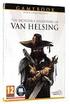 Narodowy Spis Powszechny Ludności i Mieszkań 2011 Instrukcja obsługi aplikacji formularza elektronicznego on-line Badanie pełne Spis Treści 1. Wymagania techniczne... 2 2. Uruchomienie aplikacji... 2 3.
Narodowy Spis Powszechny Ludności i Mieszkań 2011 Instrukcja obsługi aplikacji formularza elektronicznego on-line Badanie pełne Spis Treści 1. Wymagania techniczne... 2 2. Uruchomienie aplikacji... 2 3.
Laboratorium z Grafiki InŜynierskiej CAD. Rozpoczęcie pracy z AutoCAD-em. Uruchomienie programu
 Laboratorium z Grafiki InŜynierskiej CAD W przygotowaniu ćwiczeń wykorzystano m.in. następujące materiały: 1. Program AutoCAD 2010. 2. Graf J.: AutoCAD 14PL Ćwiczenia. Mikom 1998. 3. Kłosowski P., Grabowska
Laboratorium z Grafiki InŜynierskiej CAD W przygotowaniu ćwiczeń wykorzystano m.in. następujące materiały: 1. Program AutoCAD 2010. 2. Graf J.: AutoCAD 14PL Ćwiczenia. Mikom 1998. 3. Kłosowski P., Grabowska
I. Wprowadzanie danych o wykonanych świadczeniach
 Dokumentacja programu e Zoz Opis ewidencjonowania sprawozdawczości ambulatoryjnej w POZ Wersja 1.1.0.1 Zielona Góra 2008-09-25 Aby prawidłowo wykonywać sprawozdawczość dzienną z wykonanych porad ambulatoryjnych,
Dokumentacja programu e Zoz Opis ewidencjonowania sprawozdawczości ambulatoryjnej w POZ Wersja 1.1.0.1 Zielona Góra 2008-09-25 Aby prawidłowo wykonywać sprawozdawczość dzienną z wykonanych porad ambulatoryjnych,
Jak zarejestrować użytkownika w bazie systemu UONET+?
 Użytkownikami systemu UONET+ są pracownicy szkoły oraz uczniowie i ich opiekunowie. Aby mogli oni logować się do witryny systemu, muszą być zarejestrowani w bazie danych, w szczególności musi być wprowadzony
Użytkownikami systemu UONET+ są pracownicy szkoły oraz uczniowie i ich opiekunowie. Aby mogli oni logować się do witryny systemu, muszą być zarejestrowani w bazie danych, w szczególności musi być wprowadzony
Program Dokumenty zbiorcze dla Subiekta GT.
 Program Dokumenty zbiorcze dla Subiekta GT. Do czego słuŝy program? Program Dokumenty zbiorcze to narzędzie umoŝliwiające wystawianie zbiorczych dokumentów, na podstawie dowolnej ilości wybranych dokumentów
Program Dokumenty zbiorcze dla Subiekta GT. Do czego słuŝy program? Program Dokumenty zbiorcze to narzędzie umoŝliwiające wystawianie zbiorczych dokumentów, na podstawie dowolnej ilości wybranych dokumentów
1. Logowanie do systemu
 PRACOWNICY W USOS Spis treści: 1. Logowanie do systemu... 2 2. Podstawy poruszania się po systemie.... 4 3. Modyfikacja danych, wprowadzanie danych.... 7 4. Zatrudnianie osoby... 9-1- 1. Logowanie do systemu
PRACOWNICY W USOS Spis treści: 1. Logowanie do systemu... 2 2. Podstawy poruszania się po systemie.... 4 3. Modyfikacja danych, wprowadzanie danych.... 7 4. Zatrudnianie osoby... 9-1- 1. Logowanie do systemu
KOMUNIKACJI AGENTA/GESTORÓW KONTENERÓW Z SYSTEMEM KOMPUTEROWYM GCT.
 INSTRUKCJA UśYTKOWANIA SYSTEMU EXPRESS DLA KOMUNIKACJI AGENTA/GESTORÓW KONTENERÓW Z SYSTEMEM KOMPUTEROWYM GCT. v.3-1 - SPIS TREŚCI: 1. Logowanie do systemu.... - 3-2. Tworzenie Manifestu Wyładunkowego
INSTRUKCJA UśYTKOWANIA SYSTEMU EXPRESS DLA KOMUNIKACJI AGENTA/GESTORÓW KONTENERÓW Z SYSTEMEM KOMPUTEROWYM GCT. v.3-1 - SPIS TREŚCI: 1. Logowanie do systemu.... - 3-2. Tworzenie Manifestu Wyładunkowego
Oferta na samochód nowy Oferta na samochód nowy spis kroków
 Oferta na samochód nowy spis kroków Krok 1 Wejście w moduł Ofert na samochody nowe...2 Krok 2 Dodanie nowej oferty...4 Krok 3 Dostosowanie oferty wprowadzenie promocji...7 Krok 3.1 Dodanie promocji FAP...7
Oferta na samochód nowy spis kroków Krok 1 Wejście w moduł Ofert na samochody nowe...2 Krok 2 Dodanie nowej oferty...4 Krok 3 Dostosowanie oferty wprowadzenie promocji...7 Krok 3.1 Dodanie promocji FAP...7
Podstawowa konfiguracja modułu Szkolenia
 Podstawowa konfiguracja modułu Szkolenia Soneta Sp z o.o. ul. Wadowicka 8a, wejście B 31-415 Kraków tel./fax +48 (12) 261 36 41 http://www.enova.pl e-mail: crm@enova.pl Spis treści Konfiguracja... 3 Definicja
Podstawowa konfiguracja modułu Szkolenia Soneta Sp z o.o. ul. Wadowicka 8a, wejście B 31-415 Kraków tel./fax +48 (12) 261 36 41 http://www.enova.pl e-mail: crm@enova.pl Spis treści Konfiguracja... 3 Definicja
System obsługi ubezpieczeń FORT
 KOMPLEKSOWY SYSTEM Usługi Informatyczne Artur Cypryś 30-319 Kraków, ul. Tyniecka 10a tel. (12) 262-02-95, (0501) 488-336 e-mail: krakow@fort.com.pl www.fort.com.pl OBSŁUGI UBEZPIECZEŃ System obsługi ubezpieczeń
KOMPLEKSOWY SYSTEM Usługi Informatyczne Artur Cypryś 30-319 Kraków, ul. Tyniecka 10a tel. (12) 262-02-95, (0501) 488-336 e-mail: krakow@fort.com.pl www.fort.com.pl OBSŁUGI UBEZPIECZEŃ System obsługi ubezpieczeń
SZKOLENIA I STUDIA PODYPLOMOWE DOFINANSOWANE Z EUROPEJSKIEGO FUNDUSZU SPOŁECZNEGO
 SZKOLENIA I STUDIA PODYPLOMOWE DOFINANSOWANE Z EUROPEJSKIEGO FUNDUSZU SPOŁECZNEGO OPIS DZIAŁANIA SERWISU (wersja z dnia 19.X.2006) autorzy: J. Eisermann & M. Jędras Serwis internetowy Szkoleń dofinansowywanych
SZKOLENIA I STUDIA PODYPLOMOWE DOFINANSOWANE Z EUROPEJSKIEGO FUNDUSZU SPOŁECZNEGO OPIS DZIAŁANIA SERWISU (wersja z dnia 19.X.2006) autorzy: J. Eisermann & M. Jędras Serwis internetowy Szkoleń dofinansowywanych
Jak zarejestrować użytkownika w bazie systemu UONET+?
 Jak zarejestrować użytkownika w bazie systemu UONET+? Użytkownikami systemu UONET+ są pracownicy szkoły oraz uczniowie i ich opiekunowie. Aby mogli oni logować się do witryny systemu, muszą być zarejestrowani
Jak zarejestrować użytkownika w bazie systemu UONET+? Użytkownikami systemu UONET+ są pracownicy szkoły oraz uczniowie i ich opiekunowie. Aby mogli oni logować się do witryny systemu, muszą być zarejestrowani
e-serwis Podręcznik dla Klienta
 e-serwis Podręcznik dla Klienta Z Tobą od A do Z Spis treści 1 Wstęp 3 1.1 Wprowadzenie 3 2 e-serwis 3 2.1 Aktywacja usługi 3 2.2 Pierwsze logowanie 4 2.3 Następne logowanie 4 2.4 Strona główna 4 2.5 Dyspozycje
e-serwis Podręcznik dla Klienta Z Tobą od A do Z Spis treści 1 Wstęp 3 1.1 Wprowadzenie 3 2 e-serwis 3 2.1 Aktywacja usługi 3 2.2 Pierwsze logowanie 4 2.3 Następne logowanie 4 2.4 Strona główna 4 2.5 Dyspozycje
INSTRUKCJA SKŁADANIA OFERT W SYSTEMIE WITKAC.PL
 INSTRUKCJA SKŁADANIA OFERT W SYSTEMIE WITKAC.PL Tworzenie konta Na stronie głównej www.witkac.pl klikamy w przycisk Zarejestruj się 1. Pierwszym krokiem rejestracji jest wybranie Rejestracja organizacji
INSTRUKCJA SKŁADANIA OFERT W SYSTEMIE WITKAC.PL Tworzenie konta Na stronie głównej www.witkac.pl klikamy w przycisk Zarejestruj się 1. Pierwszym krokiem rejestracji jest wybranie Rejestracja organizacji
Tworzenie konta Na stronie głównej www.witkac.pl klikamy w przycisk Zarejestruj się
 Tworzenie konta Na stronie głównej www.witkac.pl klikamy w przycisk Zarejestruj się 1. Pierwszym krokiem rejestracji jest wybranie Rejestracja organizacji składającej wnioski. 2. W miejscu E-mail podajemy
Tworzenie konta Na stronie głównej www.witkac.pl klikamy w przycisk Zarejestruj się 1. Pierwszym krokiem rejestracji jest wybranie Rejestracja organizacji składającej wnioski. 2. W miejscu E-mail podajemy
epuap Zakładanie konta organizacji
 epuap Zakładanie konta organizacji Projekt współfinansowany ze środków Europejskiego Funduszu Rozwoju Regionalnego w ramach Programu Operacyjnego Innowacyjna Gospodarka Jak założyć konto? Proces zakładania
epuap Zakładanie konta organizacji Projekt współfinansowany ze środków Europejskiego Funduszu Rozwoju Regionalnego w ramach Programu Operacyjnego Innowacyjna Gospodarka Jak założyć konto? Proces zakładania
Pakiet Świadczeniodawcy
 Pakiet Świadczeniodawcy Obsługa - kolejki oczekujących dokumentacja użytkownika I Obsługa - kolejki oczekujących Spis treści Rozdział I Procedura uzupełniania danych o miejscach realizacji 1 Wstęp 3...
Pakiet Świadczeniodawcy Obsługa - kolejki oczekujących dokumentacja użytkownika I Obsługa - kolejki oczekujących Spis treści Rozdział I Procedura uzupełniania danych o miejscach realizacji 1 Wstęp 3...
Paczki przelewów w ING BankOnLine
 Paczki przelewów w ING BankOnLine Aby rozpocząć proces tworzenia paczki w usłudze ING BankOnLine naleŝy wybrać opcję Przelewy => Przelewy (1) => Paczki przelewów (2). Funkcjonalność paczek przelewów umoŝliwia
Paczki przelewów w ING BankOnLine Aby rozpocząć proces tworzenia paczki w usłudze ING BankOnLine naleŝy wybrać opcję Przelewy => Przelewy (1) => Paczki przelewów (2). Funkcjonalność paczek przelewów umoŝliwia
Instrukcja użytkownika aplikacji modernizowanego Systemu Informacji Oświatowej
 Instrukcja użytkownika aplikacji modernizowanego Systemu Informacji Oświatowej WPROWADZANIE DANYCH DO SYSTEMU INFORMACJI OŚWIATOWEJ Moduł II: Uczeń Wersja 1.0 styczeń 2013 2 Spis treści ZBIÓR DANYCH O
Instrukcja użytkownika aplikacji modernizowanego Systemu Informacji Oświatowej WPROWADZANIE DANYCH DO SYSTEMU INFORMACJI OŚWIATOWEJ Moduł II: Uczeń Wersja 1.0 styczeń 2013 2 Spis treści ZBIÓR DANYCH O
INSTRUKCJA PROCESU AKTYWACJI UŻYTKOWNIKÓW W PORTALU PERSONELU MOW NFZ
 INSTRUKCJA PROCESU AKTYWACJI UŻYTKOWNIKÓW W PORTALU PERSONELU MOW NFZ 1. AKTYWACJA Portal Personelu dostępny jest pod adresem https://personel.nfz-krakow.pl/ Rozpoczęcie procesu aktywacji następuje po
INSTRUKCJA PROCESU AKTYWACJI UŻYTKOWNIKÓW W PORTALU PERSONELU MOW NFZ 1. AKTYWACJA Portal Personelu dostępny jest pod adresem https://personel.nfz-krakow.pl/ Rozpoczęcie procesu aktywacji następuje po
Program Opakowania zwrotne dla InsERT GT.
 Program Opakowania zwrotne dla InsERT GT. Do czego słuŝy program? Program Opakowania zwrotne słuŝy do zarządzania opakowaniami zwrotnymi (butelkami, transporterami) w firmach handlujących napojami. Pozwala
Program Opakowania zwrotne dla InsERT GT. Do czego słuŝy program? Program Opakowania zwrotne słuŝy do zarządzania opakowaniami zwrotnymi (butelkami, transporterami) w firmach handlujących napojami. Pozwala
Program do obsługi ubezpieczeń minifort
 Program do obsługi ubezpieczeń minifort Dokumentacja uŝytkownika Konserwacja i archiwizacja bazy danych Kraków, grudzień 2008r. Konserwacja bazy danych Konserwacja baz danych naleŝy do dobrych i poŝytecznych
Program do obsługi ubezpieczeń minifort Dokumentacja uŝytkownika Konserwacja i archiwizacja bazy danych Kraków, grudzień 2008r. Konserwacja bazy danych Konserwacja baz danych naleŝy do dobrych i poŝytecznych
Spis treści REJESTRACJA NOWEGO KONTA UŻYTKOWNIKA PANEL ZMIANY HASŁA PANEL EDYCJI DANYCH UŻYTKOWNIKA EXTRANET.NET...
 Spis treści... 1 1. REJESTRACJA NOWEGO KONTA UŻYTKOWNIKA... 3 2. PANEL ZMIANY HASŁA... 5 3. PANEL EDYCJI DANYCH UŻYTKOWNIKA... 6 4. EXTRANET.NET... 8 a. ZMIANA HASŁA EXTRANET.NET... 10 5. PZPN24... 12
Spis treści... 1 1. REJESTRACJA NOWEGO KONTA UŻYTKOWNIKA... 3 2. PANEL ZMIANY HASŁA... 5 3. PANEL EDYCJI DANYCH UŻYTKOWNIKA... 6 4. EXTRANET.NET... 8 a. ZMIANA HASŁA EXTRANET.NET... 10 5. PZPN24... 12
Formularz MS Word. 1. Projektowanie formularza. 2. Formularze do wypełniania w programie Word
 Formularz MS Word Formularz to dokument o określonej strukturze, zawierający puste pola do wypełnienia, czyli pola formularza, w których wprowadza się informacje. Uzyskane informacje moŝna następnie zebrać
Formularz MS Word Formularz to dokument o określonej strukturze, zawierający puste pola do wypełnienia, czyli pola formularza, w których wprowadza się informacje. Uzyskane informacje moŝna następnie zebrać
Instrukcja użytkownika systemu medycznego w wersji mobilnej. meopieka
 Instrukcja użytkownika systemu medycznego w wersji mobilnej meopieka 17-04-2018 INFUSIO sp. z o. o. tel. 052 50 65 730 strona 2 z 23 Spis treści: 1. Logowanie do systemu... 4 2. Ekran główny... 6 3. Pacjenci-
Instrukcja użytkownika systemu medycznego w wersji mobilnej meopieka 17-04-2018 INFUSIO sp. z o. o. tel. 052 50 65 730 strona 2 z 23 Spis treści: 1. Logowanie do systemu... 4 2. Ekran główny... 6 3. Pacjenci-
Rejestracja nowego kontrahenta. Instrukcja stanowiskowa
 Rejestracja nowego kontrahenta Instrukcja stanowiskowa Lista Czynności: 1. Uruchomienie formatki do rejestracji nowego kontrahenta. Po uruchomieniu aplikacji pojawi się okno startowe z prośbą o zalogowanie
Rejestracja nowego kontrahenta Instrukcja stanowiskowa Lista Czynności: 1. Uruchomienie formatki do rejestracji nowego kontrahenta. Po uruchomieniu aplikacji pojawi się okno startowe z prośbą o zalogowanie
Instrukcja zmian w wersji Vincent Office
 Instrukcja zmian w wersji 1.14 Vincent Office 1. Admin-zarządzanie podatnikami. a) przenoszenie planu kont między podatnikami. KaŜdy nowo załoŝony podatnik posiada wzorcowy plan kont opracowny przez naszą
Instrukcja zmian w wersji 1.14 Vincent Office 1. Admin-zarządzanie podatnikami. a) przenoszenie planu kont między podatnikami. KaŜdy nowo załoŝony podatnik posiada wzorcowy plan kont opracowny przez naszą
I Tworzenie prezentacji za pomocą szablonu w programie Power-Point. 1. Wybieramy z górnego menu polecenie Nowy a następnie Utwórz z szablonu
 I Tworzenie prezentacji za pomocą szablonu w programie Power-Point 1. Wybieramy z górnego menu polecenie Nowy a następnie Utwórz z szablonu 2. Po wybraniu szablonu ukaŝe się nam ekran jak poniŝej 3. Następnie
I Tworzenie prezentacji za pomocą szablonu w programie Power-Point 1. Wybieramy z górnego menu polecenie Nowy a następnie Utwórz z szablonu 2. Po wybraniu szablonu ukaŝe się nam ekran jak poniŝej 3. Następnie
Instrukcja zarządzania kontami i prawami uŝytkowników w systemie express. v.7
 Instrukcja zarządzania kontami i prawami uŝytkowników w systemie express v.7 1 SPIS TREŚCI: 1. Logowanie do systemu... 3 2. Administracja kontami uŝytkowników... 3 3. Dodawanie i usuwanie grup uŝytkowników....
Instrukcja zarządzania kontami i prawami uŝytkowników w systemie express v.7 1 SPIS TREŚCI: 1. Logowanie do systemu... 3 2. Administracja kontami uŝytkowników... 3 3. Dodawanie i usuwanie grup uŝytkowników....
Instrukcja użytkownika
 Instrukcja użytkownika e.norgips Zwrot palet Warszawa, 14.01.2016 r. 1 Wprowadzenie W celu scentralizowania poszczególnych opcji procesów biznesowych, w systemie e.norgips.pl przygotowana została opcja
Instrukcja użytkownika e.norgips Zwrot palet Warszawa, 14.01.2016 r. 1 Wprowadzenie W celu scentralizowania poszczególnych opcji procesów biznesowych, w systemie e.norgips.pl przygotowana została opcja
Konta uŝytkowników. Konta uŝytkowników dzielą się na trzy grupy: lokalne konta uŝytkowników, domenowe konta uŝytkowników, konta wbudowane
 Konta uŝytkowników Konta uŝytkowników dzielą się na trzy grupy: lokalne konta uŝytkowników, domenowe konta uŝytkowników, konta wbudowane Lokalne konto uŝytkownika jest najczęściej wykorzystywane podczas
Konta uŝytkowników Konta uŝytkowników dzielą się na trzy grupy: lokalne konta uŝytkowników, domenowe konta uŝytkowników, konta wbudowane Lokalne konto uŝytkownika jest najczęściej wykorzystywane podczas
Obsługa serwisu kształcenie kwalifikacyjne w zawodzie - nowa formuła egzaminu zawodowego
 Obsługa serwisu kształcenie kwalifikacyjne w zawodzie - nowa formuła egzaminu zawodowego 1. Zgłaszanie szkół/placówek kwalifikacyjnych kursów zawodowych odbywa się za pośrednictwem formularza internetowego
Obsługa serwisu kształcenie kwalifikacyjne w zawodzie - nowa formuła egzaminu zawodowego 1. Zgłaszanie szkół/placówek kwalifikacyjnych kursów zawodowych odbywa się za pośrednictwem formularza internetowego
Elektroniczna Skrzynka Podawcza
 Elektroniczna Skrzynka Podawcza Instrukcja dla administratora Wersja 1.6.0 Przewodnik przeznaczony jest dla użytkowników, którzy administrują kontem urzędu w systemie Elektronicznej Skrzynki Podawczej.
Elektroniczna Skrzynka Podawcza Instrukcja dla administratora Wersja 1.6.0 Przewodnik przeznaczony jest dla użytkowników, którzy administrują kontem urzędu w systemie Elektronicznej Skrzynki Podawczej.
Rejestracja nowego kontrahenta. Instrukcja stanowiskowa
 Rejestracja nowego kontrahenta Instrukcja stanowiskowa Lista Czynności: 1. Uruchomienie formatki do rejestracji nowego Po uruchomieniu aplikacji pojawi się okno startowe z prośbą o zalogowanie się. Wprowadzamy
Rejestracja nowego kontrahenta Instrukcja stanowiskowa Lista Czynności: 1. Uruchomienie formatki do rejestracji nowego Po uruchomieniu aplikacji pojawi się okno startowe z prośbą o zalogowanie się. Wprowadzamy
e-serwis Podręcznik dla Klienta Infolinia:
 e-serwis Podręcznik dla Klienta Infolinia: 801 10 20 30 Spis treści 1 Wstęp 3 1.1 Wprowadzenie 3 2 e-serwis 3 2.1 Aktywacja usługi 3 2.2 Pierwsze logowanie 4 2.3 Następne logowanie 4 2.4 Strona główna
e-serwis Podręcznik dla Klienta Infolinia: 801 10 20 30 Spis treści 1 Wstęp 3 1.1 Wprowadzenie 3 2 e-serwis 3 2.1 Aktywacja usługi 3 2.2 Pierwsze logowanie 4 2.3 Następne logowanie 4 2.4 Strona główna
Instrukcja użytkownika esowk Realizacja wniosku kredytowego przez POS Kredyt gotówkowy
 Instrukcja użytkownika esowk Realizacja wniosku kredytowego przez POS Kredyt gotówkowy data: 2014-01-16 Spis treści 1. Kalkulator kredytowy... 4 2. Podstawowe dane o kliencie... 7 3. Dodatkowe dane dotyczące
Instrukcja użytkownika esowk Realizacja wniosku kredytowego przez POS Kredyt gotówkowy data: 2014-01-16 Spis treści 1. Kalkulator kredytowy... 4 2. Podstawowe dane o kliencie... 7 3. Dodatkowe dane dotyczące
DM Plaza ZMIANA PREFIX ÓW DOKUMENTÓW
 Zmiana prefix ów dokumentów na przełomie roku W przypadku jakichkolwiek pytań lub wątpliwości prosimy o kontakt z Serwisem firmy MCM Computer: +48(61)8420325 serwis@mcm.com.pl Włodzimierz Napierała 2006-2009
Zmiana prefix ów dokumentów na przełomie roku W przypadku jakichkolwiek pytań lub wątpliwości prosimy o kontakt z Serwisem firmy MCM Computer: +48(61)8420325 serwis@mcm.com.pl Włodzimierz Napierała 2006-2009
Instrukcja uŝytkownika
 Generator Wniosków o Płatność dla Regionalnego Programu Operacyjnego Województwa Kujawsko-Pomorskiego na lata 2007-2013 Instrukcja uŝytkownika (wersja 1.0) Aplikacja współfinansowana ze środków Europejskiego
Generator Wniosków o Płatność dla Regionalnego Programu Operacyjnego Województwa Kujawsko-Pomorskiego na lata 2007-2013 Instrukcja uŝytkownika (wersja 1.0) Aplikacja współfinansowana ze środków Europejskiego
Zawartość. Wstęp. Moduł Rozbiórki. Wstęp Instalacja Konfiguracja Uruchomienie i praca z raportem... 6
 Zawartość Wstęp... 1 Instalacja... 2 Konfiguracja... 2 Uruchomienie i praca z raportem... 6 Wstęp Rozwiązanie przygotowane z myślą o użytkownikach którzy potrzebują narzędzie do podziału, rozkładu, rozbiórki
Zawartość Wstęp... 1 Instalacja... 2 Konfiguracja... 2 Uruchomienie i praca z raportem... 6 Wstęp Rozwiązanie przygotowane z myślą o użytkownikach którzy potrzebują narzędzie do podziału, rozkładu, rozbiórki
Instrukcja obsługi programu Creative Fotos
 Instrukcja obsługi programu Creative Fotos Aby pobrać program Creative Fotos naleŝy wejść na stronę www.fotokoda.pl lub www.kodakwgalerii.astral.pl i kliknąć na link Program do wykonania albumów fotograficznych.
Instrukcja obsługi programu Creative Fotos Aby pobrać program Creative Fotos naleŝy wejść na stronę www.fotokoda.pl lub www.kodakwgalerii.astral.pl i kliknąć na link Program do wykonania albumów fotograficznych.
pielęgniarki ambulatoryjnej pielęgniarki środowiskowej połoŝnej
 pielęgniarki ambulatoryjnej pielęgniarki środowiskowej połoŝnej Wersja 1.1 1 Spis treści Spis Treści... 2 Przygotowanie funkcjonalności... 3 Przypisanie komórek... 4 Przypisanie komórek pracownika... 6
pielęgniarki ambulatoryjnej pielęgniarki środowiskowej połoŝnej Wersja 1.1 1 Spis treści Spis Treści... 2 Przygotowanie funkcjonalności... 3 Przypisanie komórek... 4 Przypisanie komórek pracownika... 6
Polsko-Niemiecka Współpraca MłodzieŜy Podręcznik uŝytkownika Oprogramowania do opracowywania wniosków PNWM
 Strona 1 / 10 1.1 Wniosek zbiorczy Moduł Wniosek zbiorczy pomoŝe Państwu zestawić pojedyncze wnioski, by je złoŝyć w PNWM celem otrzymania wstępnej decyzji finansowej wzgl. później do rozliczenia. Proszę
Strona 1 / 10 1.1 Wniosek zbiorczy Moduł Wniosek zbiorczy pomoŝe Państwu zestawić pojedyncze wnioski, by je złoŝyć w PNWM celem otrzymania wstępnej decyzji finansowej wzgl. później do rozliczenia. Proszę
GEO-SYSTEM Sp. z o.o. GEO-RCiWN Rejestr Cen i Wartości Nieruchomości Podręcznik dla uŝytkowników modułu wprowadzania danych Warszawa 2007
 GEO-SYSTEM Sp. z o.o. 02-732 Warszawa, ul. Podbipięty 34 m. 7, tel./fax 847-35-80, 853-31-15 http:\\www.geo-system.com.pl e-mail:geo-system@geo-system.com.pl GEO-RCiWN Podręcznik dla uŝytkowników modułu
GEO-SYSTEM Sp. z o.o. 02-732 Warszawa, ul. Podbipięty 34 m. 7, tel./fax 847-35-80, 853-31-15 http:\\www.geo-system.com.pl e-mail:geo-system@geo-system.com.pl GEO-RCiWN Podręcznik dla uŝytkowników modułu
KORZYSTANIE Z CERTYFIKATU KWALIFIKOWANEGO W PROGRAMIE PŁATNIK
 KORZYSTANIE Z CERTYFIKATU KWALIFIKOWANEGO W PROGRAMIE PŁATNIK a) WYMAGANIA WSTĘPNE Do korzystania z certyfikatu kwalifikowanego w programie Płatnik niezbędne jest : 1. Posiadanie certyfikatu kwalifikowanego
KORZYSTANIE Z CERTYFIKATU KWALIFIKOWANEGO W PROGRAMIE PŁATNIK a) WYMAGANIA WSTĘPNE Do korzystania z certyfikatu kwalifikowanego w programie Płatnik niezbędne jest : 1. Posiadanie certyfikatu kwalifikowanego
JAK KORZYSTAĆ Z PORTALU LOGISTYKI HOCHTEF POLSKA S.A.
 JAK KORZYSTAĆ Z PORTALU LOGISTYKI HOCHTEF POLSKA S.A. INSTRUKCJA DLA KONTAHENTÓW 1. Rejestracja po raz pierwszy 2. Utworzenie konta i pierwsze logowanie 3. Logowanie się do konta Kontrahenta 4. Zmiana
JAK KORZYSTAĆ Z PORTALU LOGISTYKI HOCHTEF POLSKA S.A. INSTRUKCJA DLA KONTAHENTÓW 1. Rejestracja po raz pierwszy 2. Utworzenie konta i pierwsze logowanie 3. Logowanie się do konta Kontrahenta 4. Zmiana
Instrukcja użytkownika esowk Realizacja wniosku kredytowego Kredyt gotówkowy
 Instrukcja użytkownika esowk Realizacja wniosku kredytowego Kredyt gotówkowy wersja 2.15 data: 2013-06-27 W celu wprowadzenia nowego wniosku o kredyt gotówkowy należy wybrać: Menu główne/nowy wniosek/kredyt
Instrukcja użytkownika esowk Realizacja wniosku kredytowego Kredyt gotówkowy wersja 2.15 data: 2013-06-27 W celu wprowadzenia nowego wniosku o kredyt gotówkowy należy wybrać: Menu główne/nowy wniosek/kredyt
3. Zestawienia ZZU i ZZS
 3. Zestawienia ZZU i ZZS Zestawienia ZZS i ZZU są zestawieniami, które Agent zobowiązany jest przedstawiać podczas rozliczania się z Gothaer TU z zawartych polis oraz zainkasowanych wpłat od Klientów.
3. Zestawienia ZZU i ZZS Zestawienia ZZS i ZZU są zestawieniami, które Agent zobowiązany jest przedstawiać podczas rozliczania się z Gothaer TU z zawartych polis oraz zainkasowanych wpłat od Klientów.
Instrukcja użytkownika aplikacji modernizowanego Systemu Informacji Oświatowej
 Instrukcja użytkownika aplikacji modernizowanego Systemu Informacji Oświatowej WPROWADZANIE DANYCH DO SYSTEMU INFORMACJI OŚWIATOWEJ Nauczyciel Wersja kwiecień 2013 2 Spis treści ZBIÓR DANYCH O NAUCZYCIELACH...
Instrukcja użytkownika aplikacji modernizowanego Systemu Informacji Oświatowej WPROWADZANIE DANYCH DO SYSTEMU INFORMACJI OŚWIATOWEJ Nauczyciel Wersja kwiecień 2013 2 Spis treści ZBIÓR DANYCH O NAUCZYCIELACH...
Symfonia Środki Trwałe
 Symfonia Środki Trwałe Zakładanie nowej firmy Wersja 2011 Windows jest znakiem towarowym firmy Microsoft Corporation. Adobe, Acrobat, Acrobat Reader, Acrobat Distiller są zastrzeżonymi znakami towarowymi
Symfonia Środki Trwałe Zakładanie nowej firmy Wersja 2011 Windows jest znakiem towarowym firmy Microsoft Corporation. Adobe, Acrobat, Acrobat Reader, Acrobat Distiller są zastrzeżonymi znakami towarowymi
WSCAD. Wykład 5 Szafy sterownicze
 WSCAD Wykład 5 Szafy sterownicze MenedŜer szaf sterowniczych MenedŜer szaf sterowniczych w wersji Professional oferuje pomoc przy tworzeniu zabudowy szafy sterowniczej. Pokazuje wszystkie uŝyte w schematach
WSCAD Wykład 5 Szafy sterownicze MenedŜer szaf sterowniczych MenedŜer szaf sterowniczych w wersji Professional oferuje pomoc przy tworzeniu zabudowy szafy sterowniczej. Pokazuje wszystkie uŝyte w schematach
Moja Polisa Podręcznik użytkownika. Infolinia 801 120 000
 Moja Polisa Podręcznik użytkownika Infolinia 801 120 000 1 Spis treści 1 Wstęp... 3 1.1 Wprowadzenie... 3 2 Serwis Moja Polisa... 3 2.1 Rejestracja użytkownika... 3 2.2 Logowanie... 5 2.3 Strona główna...
Moja Polisa Podręcznik użytkownika Infolinia 801 120 000 1 Spis treści 1 Wstęp... 3 1.1 Wprowadzenie... 3 2 Serwis Moja Polisa... 3 2.1 Rejestracja użytkownika... 3 2.2 Logowanie... 5 2.3 Strona główna...
Jak zarejestrować użytkownika w bazie systemu UONET+?
 UONET+ Jak zarejestrować użytkownika w bazie systemu UONET+? Użytkownikami systemu UONET+ są pracownicy szkoły oraz uczniowie i ich opiekunowie. Aby mogli oni logować się do witryny systemu, muszą być
UONET+ Jak zarejestrować użytkownika w bazie systemu UONET+? Użytkownikami systemu UONET+ są pracownicy szkoły oraz uczniowie i ich opiekunowie. Aby mogli oni logować się do witryny systemu, muszą być
System obsługi ubezpieczeń FORT
 KOMPLEKSOWY SYSTEM Usługi Informatyczne Artur Cypryś 30-319 Kraków, ul. Tyniecka 10a tel. (12) 262-02-95, (0501) 488-336 e-mail: krakow@fort.com.pl www.fort.com.pl OBSŁUGI UBEZPIECZEŃ I SIECI SPRZEDAŻY
KOMPLEKSOWY SYSTEM Usługi Informatyczne Artur Cypryś 30-319 Kraków, ul. Tyniecka 10a tel. (12) 262-02-95, (0501) 488-336 e-mail: krakow@fort.com.pl www.fort.com.pl OBSŁUGI UBEZPIECZEŃ I SIECI SPRZEDAŻY
Instrukcja obsługi certyfikatu kwalifikowanego w programie Płatnik.
 Instrukcja obsługi certyfikatu kwalifikowanego w programie Płatnik. Rejestracja certyfikatu w Płatniku Aby zarejestrować certyfikat w Płatniku proszę postępować zgodnie z instrukcją poniżej. Proszę uruchomić
Instrukcja obsługi certyfikatu kwalifikowanego w programie Płatnik. Rejestracja certyfikatu w Płatniku Aby zarejestrować certyfikat w Płatniku proszę postępować zgodnie z instrukcją poniżej. Proszę uruchomić
Oprogramowanie S4H, a zmiany VAT.
 Oprogramowanie S4H, a zmiany VAT. I. Zmiana wartości stawek VAT. Aby zdefiniować nową tabelę stawek VAT należy w programie S4H CHEF uruchomić funkcję Tabela VAT, która znajduje się w menu słowników finansowych.
Oprogramowanie S4H, a zmiany VAT. I. Zmiana wartości stawek VAT. Aby zdefiniować nową tabelę stawek VAT należy w programie S4H CHEF uruchomić funkcję Tabela VAT, która znajduje się w menu słowników finansowych.
 Dodawanie dokumentu Dodawanie dokumentu niezaleŝnie od formy prowadzonej działalności wygląda tak samo. NaleŜy uruchomić przycisk. Pojawi się okno: Informacja o kontrahencie jest niezbędna do rejestru
Dodawanie dokumentu Dodawanie dokumentu niezaleŝnie od formy prowadzonej działalności wygląda tak samo. NaleŜy uruchomić przycisk. Pojawi się okno: Informacja o kontrahencie jest niezbędna do rejestru
programu Neofon instrukcja obsługi Spis treści
 instrukcja obsługi programu Neofon Spis treści... 2 Główne okno aplikacji... 3 Panel dolny... 4 Klawiatura numeryczna... 5 Regulacja głośności... 6 Książka adresowa... 7 Okno dodawania/edycji kontaktu...
instrukcja obsługi programu Neofon Spis treści... 2 Główne okno aplikacji... 3 Panel dolny... 4 Klawiatura numeryczna... 5 Regulacja głośności... 6 Książka adresowa... 7 Okno dodawania/edycji kontaktu...
INSTRUKCJA INWENTARYZACJI
 INSTRUKCJA INWENTARYZACJI Inwentaryzacją nazywamy czynności zmierzające do sporządzenia szczegółowego spisu z natury stanów magazynowych towaru na określony dzień. Inwentaryzacja polega na ustaleniu za
INSTRUKCJA INWENTARYZACJI Inwentaryzacją nazywamy czynności zmierzające do sporządzenia szczegółowego spisu z natury stanów magazynowych towaru na określony dzień. Inwentaryzacja polega na ustaleniu za
INSTRUKCJA OBSŁUGI PROGRAMU PRZEDSZKOLE (CZ.1)
 INSTRUKCJA OBSŁUGI PROGRAMU PRZEDSZKOLE (CZ.1) Uruchomienie programu Po uruchomieniu programu wyświetlane jest okno logowania, w którym wprowadza się nazwę użytkownika (opis w dalszej części instrukcji)
INSTRUKCJA OBSŁUGI PROGRAMU PRZEDSZKOLE (CZ.1) Uruchomienie programu Po uruchomieniu programu wyświetlane jest okno logowania, w którym wprowadza się nazwę użytkownika (opis w dalszej części instrukcji)
